摘要:减色是图片处理中最为常用的方法,不过色调要减到好处。如下面的教程,作者去除了背景部分一些杂色,主色调成了褐色,并保留画面中的绿色,效果非常清爽,柔美。
最终效果

原图

步骤1、打开原图,ctrl+j得到图层1。首先要对图片进行通道调整,增强观感,执行: 图像>应用图像,参数如图。
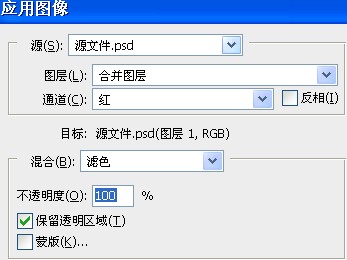
步骤2、因为要唯美甜蜜的感觉,所以一定要拒绝强烈的视觉感受,要柔美,再柔美,所以用色阶降低对比度和亮度,当然,要一步步调,新建调整图层,色阶,参数如图。

步骤3、新建图层,得到图层2。
步骤4、给图片加些好看的颜色,填充颜色#4b0049,混合模式改为“滤色”,不透明度60%。
步骤5、再次新建调整图层,色阶,参数如图。
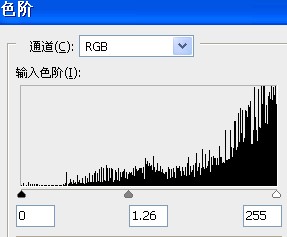
步骤6、一直很依赖可选颜色中的黑白灰,总觉得这是画龙点睛最为重要的一点,所以呢,嘿嘿,新建调整图层,可选颜色,参数如图
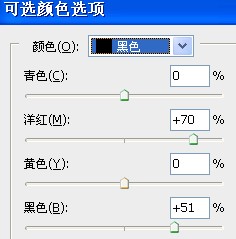
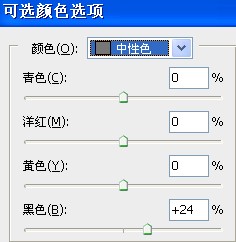

步骤7、alt+ctrl+shift+e盖印图层,得到图层3,执行topaz滤镜,锐化一下,完成最终效果。

结语:喜欢他,就给他一口冰淇淋!非常感谢您的阅读,祝您学习愉快!
更多相关教程:
版权说明:
本文为作者分享,翼虎网鼓励从业者分享原创内容,翼虎网不会对原创文章作任何内容编辑修改!如作者有特别标注,请按作者说明转载,如无说明,则转载此文章须经得作者同意,
并请附上出处(翼虎网)及本页链接: http://www.yiihuu.com/twjc/29919.html 谢谢合作!
此外,翼虎网非常欢迎原创图文,投稿邮箱:2933280172@qq.com
,photoshop调色,PS图像处理


